Si eres el tipo de persona que aprecia descargar videos musicales de M4V y continúa reproduciéndolos mientras realiza una actividad como correr, este es para ti. Por supuesto, reproducir su video musical favorito agotará rápidamente la batería de su dispositivo, donde todo lo que desea es escuchar la canción y no el video. Por esta razón, es posible que desee cambiar el M4V a un formato de audio que se ajuste a la mayoría de sus dispositivos como M4A. Afortunadamente, esta publicación le informará sobre las formas más seguras de convertir M4V a M4A.
Parte 1. Breve introducción de M4V a M4A
¿Qué es M4V?
El video Mpeg4, comúnmente conocido como M4V, es un contenedor de video desarrollado por Apple. Se sabe que es idéntico a MP4 pero con algunas restricciones. Apple creó este formato para distribuir videos a través de iTunes. Además, este formato de video predeterminado de iTunes es ampliamente utilizado y disfrutado por los usuarios de dispositivos Apple.
Información sobre M4A
Por otro lado, el MPEG-4 Audio od M4A es un contenedor de archivos de audio que también fue desarrollado por Apple. Este formato de audio contiene un códec AAC y, a menudo, se compara con MP3. En general, los archivos M4A son mejores que los MP3, ya que obtienen una mayor calidad y un tamaño más pequeño. Del mismo modo, muchos prefieren este archivo de audio, no solo por la calidad, sino también porque también es ampliamente compatible con los dispositivos.
Parte 2. Cómo convertir M4V a M4A de manera eficiente
Con la comparación realizada entre los software más populares, hemos encontrado el mejor. Convertidor de video AVAide está certificado como el software más fiable para convertir M4V a M4A. Esta herramienta multifuncional es muy utilizada por expertos e incluso por personas sin conocimientos técnicos debido a su interfaz muy fácil de navegar. Sin mencionar las generosas e innumerables funciones para mejorar el archivo de video, también corrige y embellece los archivos de audio.
Además, convierte 30 veces más rápido en comparación con otro software de uso común. Con más de 300 formatos de archivo que admite, permite la conversión masiva para ayudar a sus usuarios a ahorrar su valioso tiempo. Por lo tanto, eche un vistazo a la guía informativa a continuación sobre cómo usar esta increíble herramienta.
Paso 1Descargar e instalar
Descarga gratis AVAide Video Converter e instálalo en tu PC. Para hacerlo fácilmente, haga clic en el botón de descarga a continuación, luego ejecútelo para comenzar a transformar M4V a M4A.

PRUÉBALO GRATIS Para Windows 7 o posterior
 Descarga segura
Descarga segura
PRUÉBALO GRATIS Para Mac OS X 10.12 o posterior
 Descarga segura
Descarga seguraPaso 2Importar los archivos M4V
Una vez iniciado, comience a cargar los archivos M4V arrastrándolos y soltándolos en la interfaz. De lo contrario, puede hacer clic en el Agregar archivos flecha ubicada en la parte superior izquierda, luego elija si desea agregar archivos o la carpeta completa.
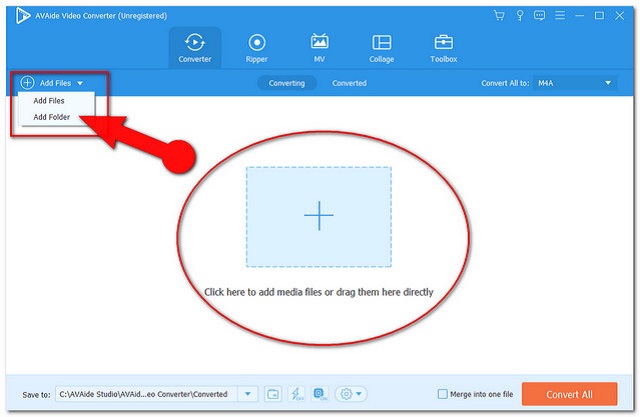
Paso 3Ajustar los archivos a M4A
Golpea el Convertir todo a en la parte superior derecha de la interfaz, luego elija el M4A entre los formatos de audio enumerados, luego haga clic en la calidad elegida.
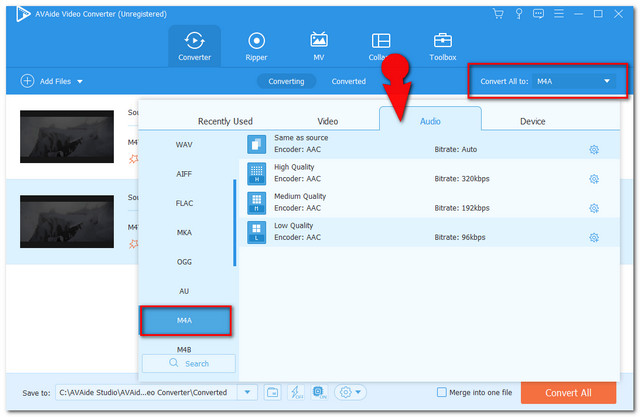
Nota: Para ajustar la tasa de bits, la tasa de bits de muestra, el canal y el codificador de la salida, haga clic en el Ajuste icono de indicación de perfil personalizado.
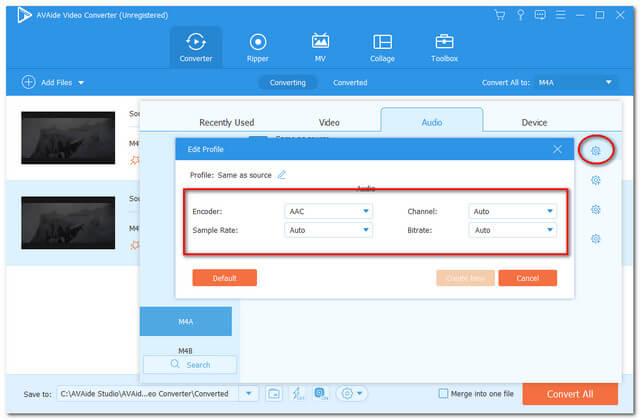
Etapa 4Convertir M4V a M4A
Inicie el proceso de conversión tocando el botón Convertir todo botón rojo en la parte inferior derecha de la interfaz. Vea lo increíble que es el rápido proceso de conversión de este software.
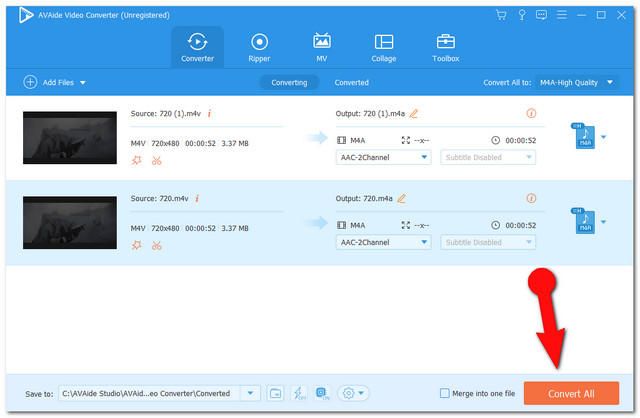
Nota: cuando finaliza el proceso, puede verificar los archivos completos al tocar el Convertido pestaña. Para ubicarlo, presione el ícono de Carpeta y será redirigido al almacenamiento de archivos.
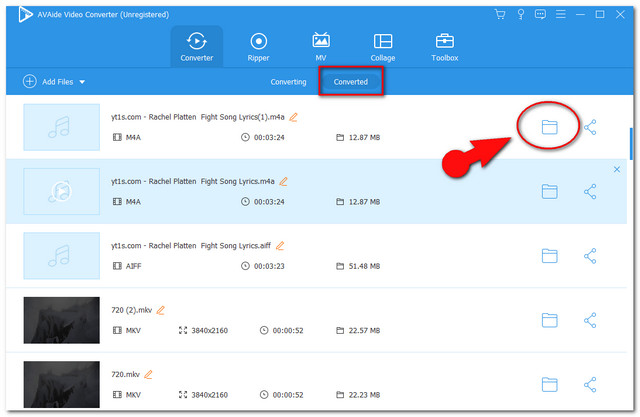
Parte 3. Cómo convertir M4V a M4A en iTunes gratis
Convertir archivos a través de iTunes también es una buena idea. Este software incorporado en Mac también es una herramienta confiable para transformar archivos directamente. Además, el proceso a través de esta herramienta no tomará mucho tiempo. Por lo tanto, consulte la guía simplificada a continuación sobre cómo convertir M4V a M4A gratis utilizando iTunes en un dispositivo Mac.
Paso 1Importación de archivo M4V
Inicie el software usando su dispositivo Mac, luego haga clic en el Archivo pestaña. Desde allí, haga clic en el Importar luego agregue sus archivos M4V a su biblioteca.
Paso 2Iniciar la conversión
En la biblioteca, haga clic en el archivo M4V y luego presione el botón Archivo una vez más, luego el Convertir pestaña. Elegir el Crear versión AAC para transformar el archivo a M4A.
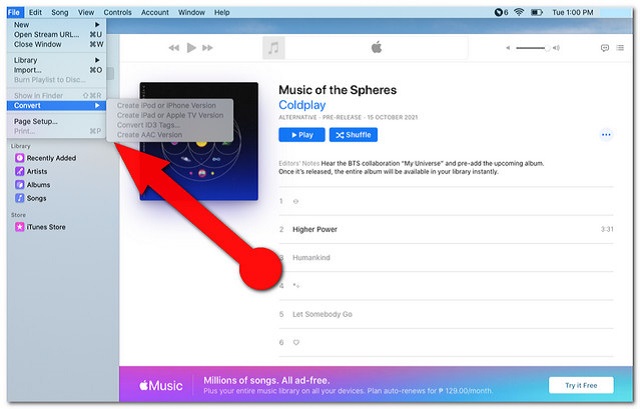
Parte 4. La mejor herramienta en línea para convertir M4V a M4A
Y, por supuesto, para una solución en línea, le daremos lo mejor que reunimos. los Convertidor de video gratuito AVAide tiene todo lo que necesitas para convertir M4V a M4A en línea. Además, esta excelente solución en línea admite numerosas entradas y salidas para satisfacer las necesidades de los usuarios. Todos los que usan esto tienen la confianza de que los archivos están 100 por ciento protegidos.
Además, a diferencia de otras herramientas en línea, esta Convertidor de video gratuito AVAide se adapta a los sistemas operativos Windows, Mac y Linux. Experimente su conversión sin problemas sin que se encuentren anuncios en su página web. Convierta sus archivos de forma masiva siguiendo los pasos que se indican a continuación.
Paso 1Obtener el lanzador
Visite el sitio web de AVAide Free Video Converter y obtenga el iniciador para su PC de inmediato. Para hacerlo, toque el botón AGREGUE SUS ARCHIVOS luego, desde la ventana emergente, presione la pestaña Descargar y luego haga clic en Abierto.
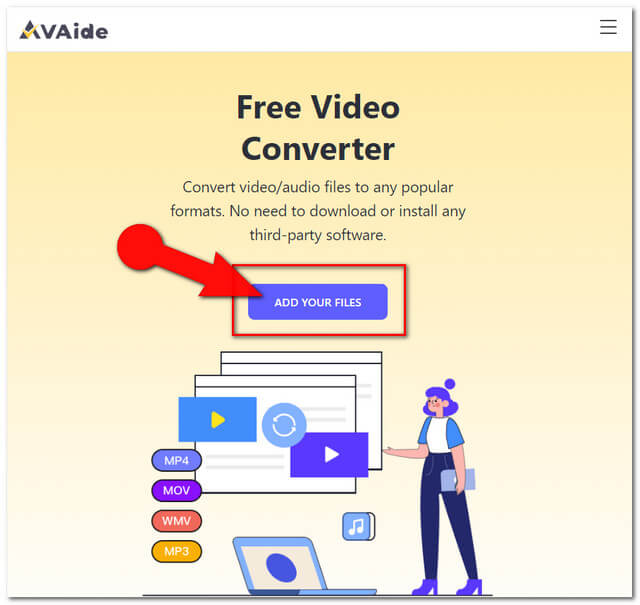
Paso 2Cargando los archivos M4V
Para convertir M4V a M4A gratis, cargue los archivos M4V tocando el botón Agregar archivo en la parte superior izquierda de la interfaz. Agregue más archivos como desee.
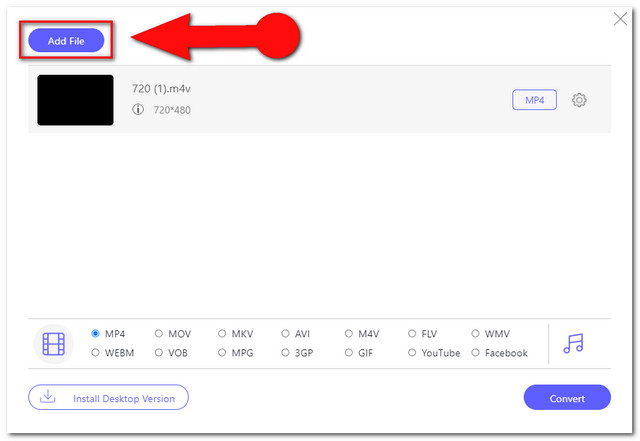
Paso 3Preconfiguración de salida M4A
Configure los archivos M4V cargados en M4A. En primer lugar, debe tocar el botón Nota icono para revelar los formatos de audio. Elija el M4A de la parte de formato ubicada en la parte inferior de la interfaz.
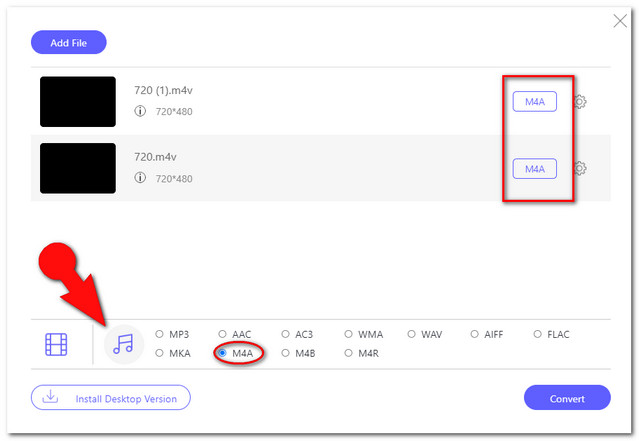
Nota: Para ajustar el codificador de audio, el canal, la frecuencia de muestreo y la tasa de bits M4A, toque el Ajuste icono al lado del archivo.
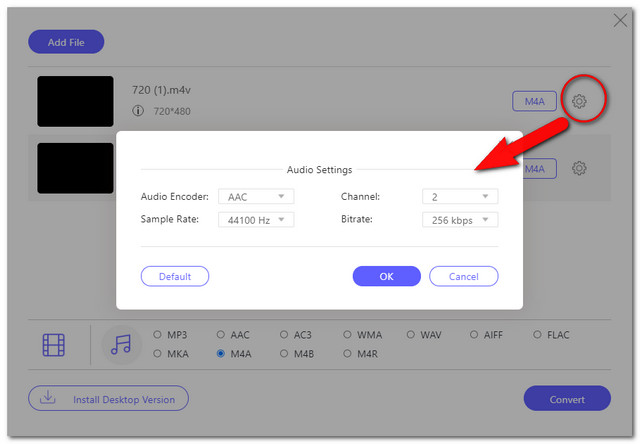
Etapa 4Empezar a convertir
Haga clic en el Convertir pestaña y elija su unidad local preferida donde desea que se guarden los archivos convertidos. Posteriormente, comenzará el proceso de conversión.
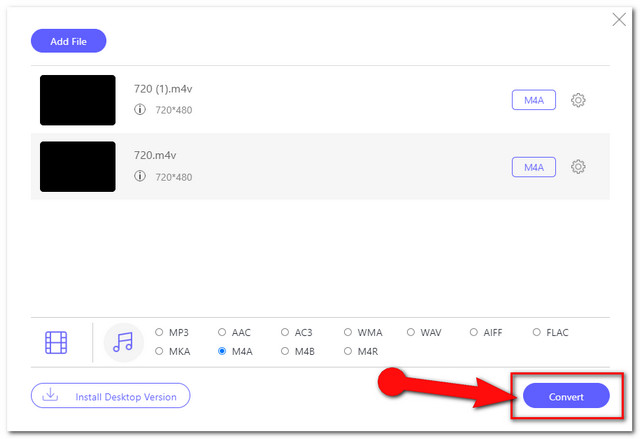
Paso 5Localice los archivos convertidos
Si olvida instantáneamente el archivo elegido, todo lo que tiene que hacer es hacer clic en el Carpeta icono al lado de los archivos convertidos de la interfaz.
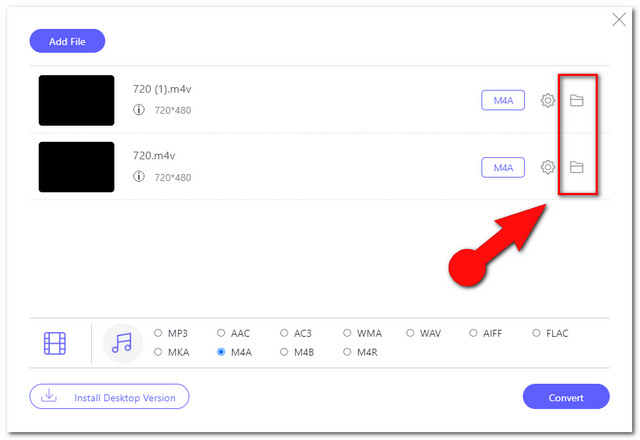
Parte 5. Preguntas frecuentes sobre la conversión de M4V y M4A
¿También puedo convertir el M4V a M4A con Windows Media Player?
Desafortunadamente, Windows Media Player aún no se adapta a las conversiones de archivos.
¿Existe un límite de tamaño de archivo al cambiar los archivos M4V con la solución en línea?
Sorprendentemente, AVAide Free Video Converter no ofrece límites en la conversión de archivos, utilícelo en cualquier momento que desee.
¿Puedo convertir a granel y al mismo tiempo terminar rápidamente?
Por supuesto que puede. Con AVAide Video Converter, el rápido proceso de conversión no se verá afectado por el volumen de archivos que transformará.
Las soluciones que se ofrecen aquí son las herramientas más modernas y versátiles de la actualidad. iTunes parece ser el más práctico para un dispositivo Mac. Sin embargo, para experimentar características generosas, el Convertidor de video AVAide vale la pena adquirir.
Su caja de herramientas de video completa que admite más de 350 formatos para conversión en calidad sin pérdidas.




